无法保存打印机设置0x000006d9完美解决方法 打印机设置无法保存的解决方法
更新时间:2024-11-07 08:41:34作者:jiang
在使用打印机时,有时候会遇到无法保存打印机设置的问题,出现错误代码0x000006d9,这种情况会导致我们无法进行正常的打印操作,给工作和生活带来诸多不便。不用担心针对这个问题,我们可以采取一些措施来完美解决,让打印机设置得以保存并正常运行。接下来我们将详细介绍打印机设置无法保存的解决方法,帮助大家轻松应对这一困扰。
具体方法如下:
1、右键单击“计算机”选项。

2、选择“管理”选项。

3、选择“服务”选项。

4、右键单击“防火墙”选项。
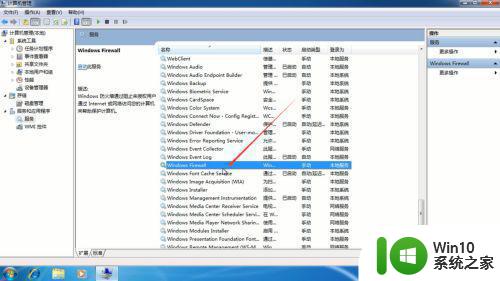
5、选择“属性”选项。
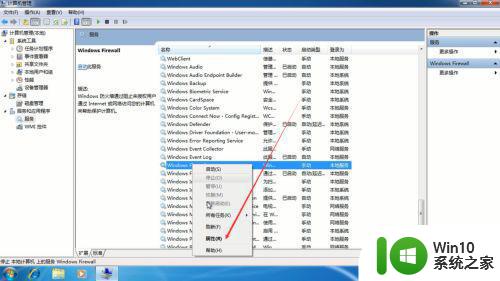
6、将启动类型更改为“自动”即可。

以上就是无法保存打印机设置0x000006d9完美解决方法的全部内容,有出现这种现象的小伙伴不妨根据小编的方法来解决吧,希望能够对大家有所帮助。
无法保存打印机设置0x000006d9完美解决方法 打印机设置无法保存的解决方法相关教程
- win8.1虚拟内存不能保存的解决方法 win8.1虚拟内存设置无法保存
- 电脑设置打印机无法共享错误0x000006d9怎么解决 电脑网络共享打印机出现0x000006d9错误怎么办
- 由于打印机的设置有问题 word无法打印如何修复 word打印机设置问题解决方法
- 电脑连接打印机总显示“打印处理器不存在”的解决方法 电脑连接打印机总显示“打印处理器不存在”怎么解决
- 打印机无法连接错误0x00000bcb 解决0x00000bcb共享打印机无法打印的方法
- 电脑打印机只能打印文档不能打印图片的解决方法 电脑打印机无法打印图片的原因和解决方法
- 网络打印机连接正常但无法打印的解决方案 网络打印机无法打印的原因及解决方法
- 打印机失灵的解决方法 打印机无法打印word文件怎么办
- wps表格没保存的解决方法 WPS表格自动保存功能设置方法
- 由于打印机的设置有问题 windows无法打印 Windows打印机当前设置出现问题无法正常打印
- 打印机的共享设置方法 打印机如何设置打印共享
- 打印机脱机怎么设置 打印机脱机无法打印
- U盘装机提示Error 15:File Not Found怎么解决 U盘装机Error 15怎么解决
- 无线网络手机能连上电脑连不上怎么办 无线网络手机连接电脑失败怎么解决
- 酷我音乐电脑版怎么取消边听歌变缓存 酷我音乐电脑版取消边听歌功能步骤
- 设置电脑ip提示出现了一个意外怎么解决 电脑IP设置出现意外怎么办
电脑教程推荐
- 1 w8系统运行程序提示msg:xxxx.exe–无法找到入口的解决方法 w8系统无法找到入口程序解决方法
- 2 雷电模拟器游戏中心打不开一直加载中怎么解决 雷电模拟器游戏中心无法打开怎么办
- 3 如何使用disk genius调整分区大小c盘 Disk Genius如何调整C盘分区大小
- 4 清除xp系统操作记录保护隐私安全的方法 如何清除Windows XP系统中的操作记录以保护隐私安全
- 5 u盘需要提供管理员权限才能复制到文件夹怎么办 u盘复制文件夹需要管理员权限
- 6 华硕P8H61-M PLUS主板bios设置u盘启动的步骤图解 华硕P8H61-M PLUS主板bios设置u盘启动方法步骤图解
- 7 无法打开这个应用请与你的系统管理员联系怎么办 应用打不开怎么处理
- 8 华擎主板设置bios的方法 华擎主板bios设置教程
- 9 笔记本无法正常启动您的电脑oxc0000001修复方法 笔记本电脑启动错误oxc0000001解决方法
- 10 U盘盘符不显示时打开U盘的技巧 U盘插入电脑后没反应怎么办
win10系统推荐
- 1 戴尔笔记本ghost win10 sp1 64位正式安装版v2023.04
- 2 中关村ghost win10 64位标准旗舰版下载v2023.04
- 3 索尼笔记本ghost win10 32位优化安装版v2023.04
- 4 系统之家ghost win10 32位中文旗舰版下载v2023.04
- 5 雨林木风ghost win10 64位简化游戏版v2023.04
- 6 电脑公司ghost win10 64位安全免激活版v2023.04
- 7 系统之家ghost win10 32位经典装机版下载v2023.04
- 8 宏碁笔记本ghost win10 64位官方免激活版v2023.04
- 9 雨林木风ghost win10 64位镜像快速版v2023.04
- 10 深度技术ghost win10 64位旗舰免激活版v2023.03